يحتوي نظام MacOS على مركز مراقبة يسمى مراقب النشاط، وهو عبارة عن لقطة لكل ما يحدث على جهاز Mac الخاص بك الآن. لقد ناقشنا كيفية استخدام مراقب النشاط لدراسة تطبيقات الخلفية التي تعمل وكيف يمكنك تحسين الأداء عندما تسوء الأمور. الآن، نحن نتعمق قليلاً بإلقاء نظرة فاحصة على ذاكرة جهاز Mac الخاص بك، وعلى وجه التحديد ما هي الذاكرة "المستخدمة المبادلة" - وكيف يمكن ذلك تساعدك على اكتشاف المشاكل مثل تسرب الذاكرة.
محتويات
- ما هو المبادلة المستخدمة؟
- هل استخدام المبادلة أمر سيء؟
- هل يتم استخدام المبادلة الخاصة بك في منطقة الخطر؟
- هل يمكنني ترقية ذاكرة الوصول العشوائي (RAM) في جهاز Mac؟
ما هو المبادلة المستخدمة؟
افتح مراقب النشاط على جهاز Mac الخاص بك (يمكنك العثور عليه في ملف خدمات المجلد)، وسترى عددًا كبيرًا من المعلومات مقسمة إلى فئات أساسية، بما في ذلك وحدة المعالجة المركزية والذاكرة والطاقة والقرص. تظهر علامة التبويب "الذاكرة"، على وجه الخصوص، مقدار ذلك كبش الذي تستخدمه وما ذلك كبش مشغول بفعل. في الأسفل، سترى نافذة ملخص تعرض الإحصائيات الأساسية، بما في ذلك إجمالي الذاكرة الفعلية، ومقدار الذاكرة المستخدمة، والملفات المخزنة مؤقتًا الحالية. وشيء يسمى "المبادلة المستخدمة".
مقاطع الفيديو الموصى بها
إذا شعرت بالفضول وبحثت عن عبارة "المبادلة المستخدمة"، فربما تكون قد وجدت الوصف الرسمي لشركة Apple: "حجم المساحة المستخدمة على جهازك قرص بدء التشغيل لمبادلة الملفات غير المستخدمة من وإلى ذاكرة الوصول العشوائي. هذا موجز ولكنه لا يقدم الكثير من المعنى لأولئك الذين يدرسون أجهزة Mac الخاصة بهم
متعلق ب
- قد تستخدم شاشة Studio القادمة من Apple لوحة QD-OLED
- أفضل الشاشات لجهاز MacBook Air
- كيفية استخدام التلفزيون كشاشة كمبيوتر
ذاكرة المبادلة هي نوع من الذاكرة التي تستخدمها أجهزة الكمبيوتر لإلغاء تحميل الطلبات على ذاكرة الوصول العشوائي الحالية. يقوم نظام التشغيل بذلك عن طريق استعارة بعض المساحة من مكان آخر - قرص بدء التشغيل، في هذه الحالة - واستخدامه لتخزين بعض البيانات مؤقتًا أثناء تشغيل الجهاز.
هل استخدام المبادلة أمر سيء؟
تقليديًا، تتمتع المبادلة المستخدمة بسمعة سيئة لأنها يمكن أن تشير إلى مشاكل في ذاكرة الوصول العشوائي (RAM). من المرجح أن يتم استخدام ذاكرة المبادلة عندما لا تكون ذاكرتك الحالية كافية للتعامل بكفاءة مع جميع المهام التي تحاول القيام بها على نظام MacOS. يميل إلى أن يصبح أعلى إذا كان لديك الكثير من التطبيقات أو علامات التبويب المفتوحة مرة واحدة أو تحاول إدارة عمليات معقدة أخرى.
ومع ذلك، فإن استخدام المبادلة لا يعني دائمًا وجود خطأ ما. إنه مؤشر على المشكلات المحتملة، ولكن بعض استخدامات ذاكرة المبادلة ليست غير شائعة. في الواقع، تلقى نظام التشغيل MacOS تحديثات رئيسية للذاكرة في Mavericks وYosemite والتي عدلت طريقة تخصيص الذاكرة للمساعدة في جعل استخدام ذاكرة الوصول العشوائي (RAM) أكثر كفاءة. في هذه الأيام، من المتوقع أن يتم استخدام بعض عمليات المبادلة، على الأقل، فقط للإشارة إلى أن مساحة قرص بدء التشغيل قد تم حجزها في حالة الحاجة إليها. يمكنك أيضًا استخدام عدة غيغابايت من ذاكرة المبادلة دون ملاحظة أي شيء لأنه يتم تخصيص ذاكرة الوصول العشوائي (RAM) للمهام الأكثر أهمية.
هل يتم استخدام المبادلة الخاصة بك في منطقة الخطر؟
لذا، إذا كان قسم المبادلة المستخدمة لا يشير بالضرورة إلى وجود مشكلة، فكيف يمكنك معرفة ما إذا كانت هناك مشكلات في ذاكرة الوصول العشوائي (RAM) لجهاز Mac الخاص بك؟ من المهم أن تأخذ في الاعتبار عدة عوامل هنا لإنشاء صورة أوضح لكيفية عمل ذاكرتك. يتضمن ذلك اعتبارات مثل:
- لم يعد الرسم البياني لضغط الذاكرة لديك باللون الأخضر: يشير الرسم البياني الصغير المفيد بجوار النافذة والذي يوضح إحصائيات ذاكرة MacOS إلى مقدار ذاكرة الوصول العشوائي المستخدمة حاليًا. وطالما بقي هذا الرسم البياني باللون الأخضر، فيجب أن تكون في وضع واضح. إذا أصبح الرسم البياني مرتفعًا للغاية، فسيتحول إلى اللون الأصفر ثم الأحمر، مما يشير إلى أن لديك بعض مشكلات الذاكرة ويجب أن تفكر في تقليص بعض التطبيقات غير الضرورية أو تطبيقات الخلفية.
- جهاز Mac الخاص بك يتجمد أو يتعطل كثيرًا: إذا بدأت التطبيقات التي تستخدمها في التجميد أو التعطل بشكل متكرر، فقد يؤدي ذلك إلى إجهاد ذاكرة جهاز Mac الخاص بك بشكل يتجاوز ما يمكنها التعامل معه. هذه إشارة لسحب مراقب النشاط ومراقبة العلامات التي تشير إلى أنك تحتاج إلى تقليص نشاط التطبيق، بما في ذلك المبادلة العالية المستخدمة ورسم الذاكرة باللون الأحمر.
- أنت تستخدم برنامجًا يستهلك الكثير من الذاكرة، مثل جهاز Windows VM: على الرغم من أنه من الممكن تشغيلها، إلا أن البرامج المعقدة مثل هذه تضع ضغطًا كبيرًا على نظام التشغيل MacOS. إنها فكرة جيدة أن تتحقق من إحصائيات الذاكرة الخاصة بك عند بدء تشغيل برنامج معقد لأول مرة والتأكد من أن ذاكرة الوصول العشوائي لديك قادرة على التعامل مع ما تفعله.
- إجمالي ذاكرة المبادلة المستخدمة فجأة يبدأ في الارتفاع: إذا كانت ذاكرة المبادلة لديك تبلغ باستمرار بضع غيغابايت أو نحو ذلك، فمن المحتمل ألا يكون لديك ما يدعو للقلق. ولكن إذا بدأ فجأة في الارتفاع إلى مستويات أعلى بكثير دون سبب واضح، فقد يكون ذلك علامة على وجود مشكلة، خاصة إذا تعطل جهاز الكمبيوتر الخاص بك بعد فترة وجيزة.
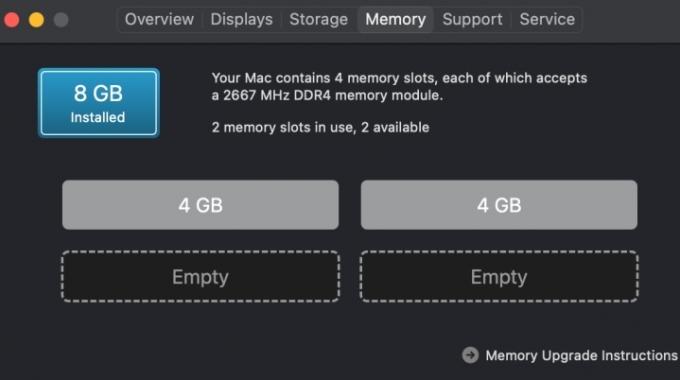
هل يمكنني ترقية ذاكرة الوصول العشوائي (RAM) في جهاز Mac؟
ليس في كثير من الأحيان، لا. في حين أن علاج مشكلات ذاكرة الوصول العشوائي (RAM) يمكن أن يكون في كثير من الأحيان ترقية إلى المزيد
وفي الوقت نفسه، لدينا دليل ل تحرير ذاكرة ماك مع تحكم أكبر في كيفية استخدامك للتطبيقات، بالإضافة إلى حيل أخرى يمكن أن تساعدك إذا بدأ استخدامك للمبادلة يبدو مثيرًا للقلق.
توصيات المحررين
- يمكن أن تحتوي شاشة Mac التالية على هذه الميزة العبقرية الجديدة
- أفضل الشاشات لجهاز Mac Mini
- ما هي شاشة IPS؟
- ما هو التكبير؟
- إليك كيفية التكبير على جهاز Mac، بغض النظر عن التطبيق الذي تستخدمه
ترقية نمط حياتكتساعد الاتجاهات الرقمية القراء على متابعة عالم التكنولوجيا سريع الخطى من خلال أحدث الأخبار ومراجعات المنتجات الممتعة والمقالات الافتتاحية الثاقبة ونظرات خاطفة فريدة من نوعها.





